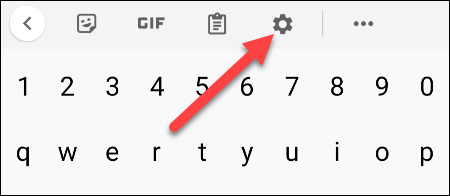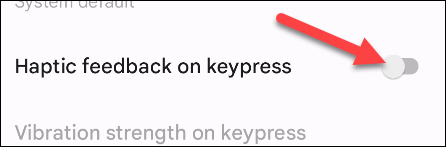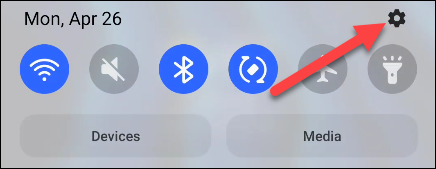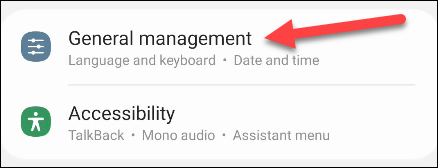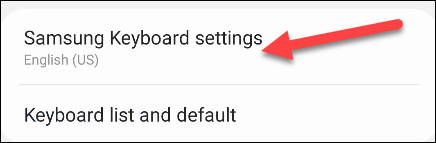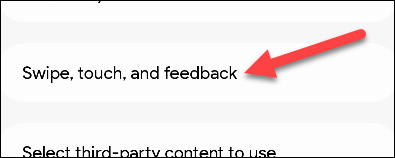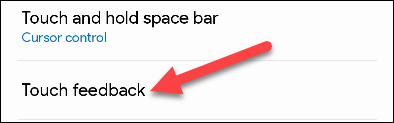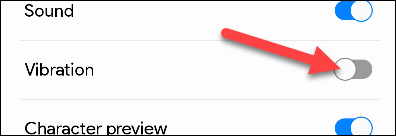De meeste apps met een virtueel toetsenbord beschikken over een vibratiefeedbackfunctie (ook wel 'haptische feedback' genoemd) om typen op een touchscreen realistischer te maken. Als u deze functie echter niet prettig vindt of niet nodig hebt, kunt u deze eenvoudig uitschakelen.
Omdat er zoveel verschillende apps voor virtuele toetsenborden op Android beschikbaar zijn, helpt dit artikel je alleen bij het uitschakelen van het trileffect bij toetsaanslagen op de twee meestgebruikte apps voor virtuele toetsenborden: Gboard van Google en het standaard Samsung-toetsenbord op Galaxy-telefoons.
Hoe je toetstrillingen op Gboard uitschakelt
Gboard is een toetsenbordapplicatie die door Google zelf is ontwikkeld en die enorm populair is.
Eerst opent u het Gboard-toetsenbord door een tekstveld in te voeren. Tik op het tandwielpictogram in de menubalk boven het toetsenbord om de instellingen van Gboard te openen.
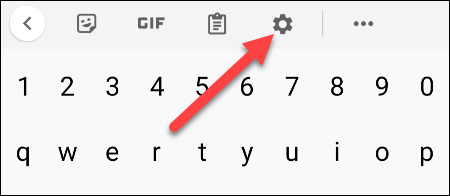
Klik in het menu Instellingen dat verschijnt op ‘ Voorkeuren ’.
Scroll vervolgens naar beneden naar het gedeelte ‘ Toetsaanslag ’ en schakel de optie ‘Haptische feedback bij toetsaanslag ’ uit.
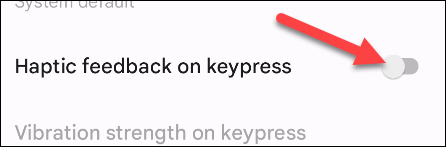
Zo simpel is het!
Hoe het trileffect uit te schakelen bij het indrukken van toetsen op het Samsung-toetsenbord
Veeg eerst één keer omlaag vanaf de bovenkant van het scherm van uw Samsung Galaxy-apparaat en tik op het tandwielpictogram om het menu Instellingen te openen.
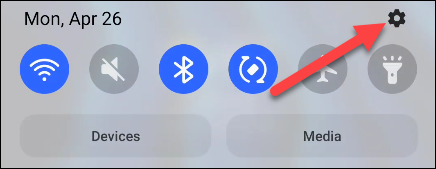
Klik in het menu Instellingen dat verschijnt op ‘ Algemeen beheer ’.
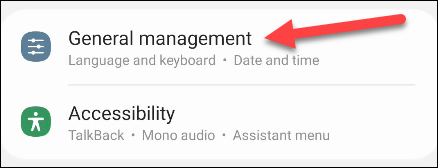
Klik vervolgens op ‘ Samsung-toetsenbordinstellingen ’.
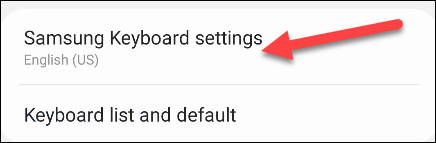
Scroll naar beneden en tik op ‘ Vegen, aanraken en feedback’.
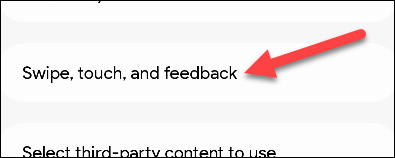
Selecteer “ Touch Feedback ”.
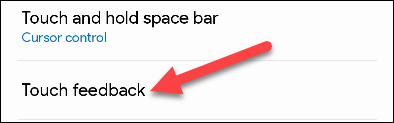
Tik op de schakelaar om de optie ‘ Trillen ’ uit te schakelen.
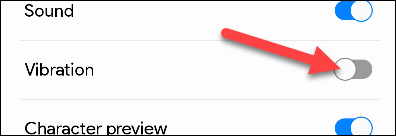
Sluit Instellingen af. Uw telefoon trilt dan niet meer na elke toetsaanslag.